打印机提示找不到驱动,确实很让人头疼。别担心,这通常是一个可以通过简单步骤解决的问题。下面是三个步骤,帮助你搞定打印机驱动问题,小白也能轻松理解!
"第一步:确认打印机连接和电源"
在开始寻找驱动之前,首先要确保打印机本身是正常连接和开启的。
1. "检查连接线:" 确认打印机与电脑的连接线(USB线)是否插紧。如果是通过无线网络连接,请检查打印机的网络指示灯是否正常闪烁,并确保电脑和打印机在同一个网络下。
2. "检查电源:" 确保打印机的电源线已插好,并且打印机已开启。有些打印机在开启后需要一段时间才能准备好连接电脑。
"第二步:手动安装或更新驱动程序"
如果确认打印机连接正常,但电脑仍然提示找不到驱动,那么可能需要手动安装或更新驱动程序。
1. "访问打印机官网:" 前往打印机制造商的官方网站,找到支持或下载页面。输入你的打印机型号,查找对应的驱动程序下载。
2. "下载并安装驱动:" 下载适合你操作系统的驱动程序,然后运行安装程序。按照屏幕上的提示完成安装过程。
3. "使用设备管理器更新驱动(适用于Windows):" 如果不确定如何下载驱动,可以尝试使用Windows的设备管理器来更新驱动。
- 右键点击“计算机”或“此电脑”,选择
相关内容:
宝子们,有没有遇到过打印机连不上,显示找不到驱动的情况? 别慌,今天就给大家支几个实用小妙招,轻松搞定打印机驱动问题,让你快速开打印!
打印机驱动丢失/无法安装/不兼容
情况一:驱动没装对
官网下载最靠谱!
- 找到打印机机身上的【型号标签】(一般在底部 / 侧面)

联想CM7120W
- 浏览器搜索「品牌名 + 官网」,进入「服务支持」
不愿逐一搜索,且担忧搜到垃圾网站的朋友们请看这里,此处汇总了主流的打印机驱动网站
惠普:
https://support.hp.com/cn-zh/drivers/printers
爱普生:
https://www.epson.com.cn/services/guidedrive.html
兄弟:
https://www.95105369.com/Web/Index.aspx
佳能:
https://www.canon.com.cn/supports/download/sims/search/index
柯尼卡美能达:
https://www.konicaminolta.com.cn/support/drivers/index.html
联想:
https://newsupport.lenovo.com.cn/driveDownloads_index.html
得力:
https://www.nbdeli.com/services/download.html
奔图:
https://www.pantum.cn/search/download-driver/?s=28
华为:
https://consumer.huawei.com/cn/support/driver-list/
小米:
https://www.mi.com/service/smart/miprint/drivers
那些嫌繁琐的朋友们亦可直接搜索 打印机驱动网:https://www.dyjqd.com/
- 输入型号后选择对应系统(win10/win11/mac)
⚠️ 注意区分 32 位 / 64 位系统!右键【此电脑】-【属性】可查看
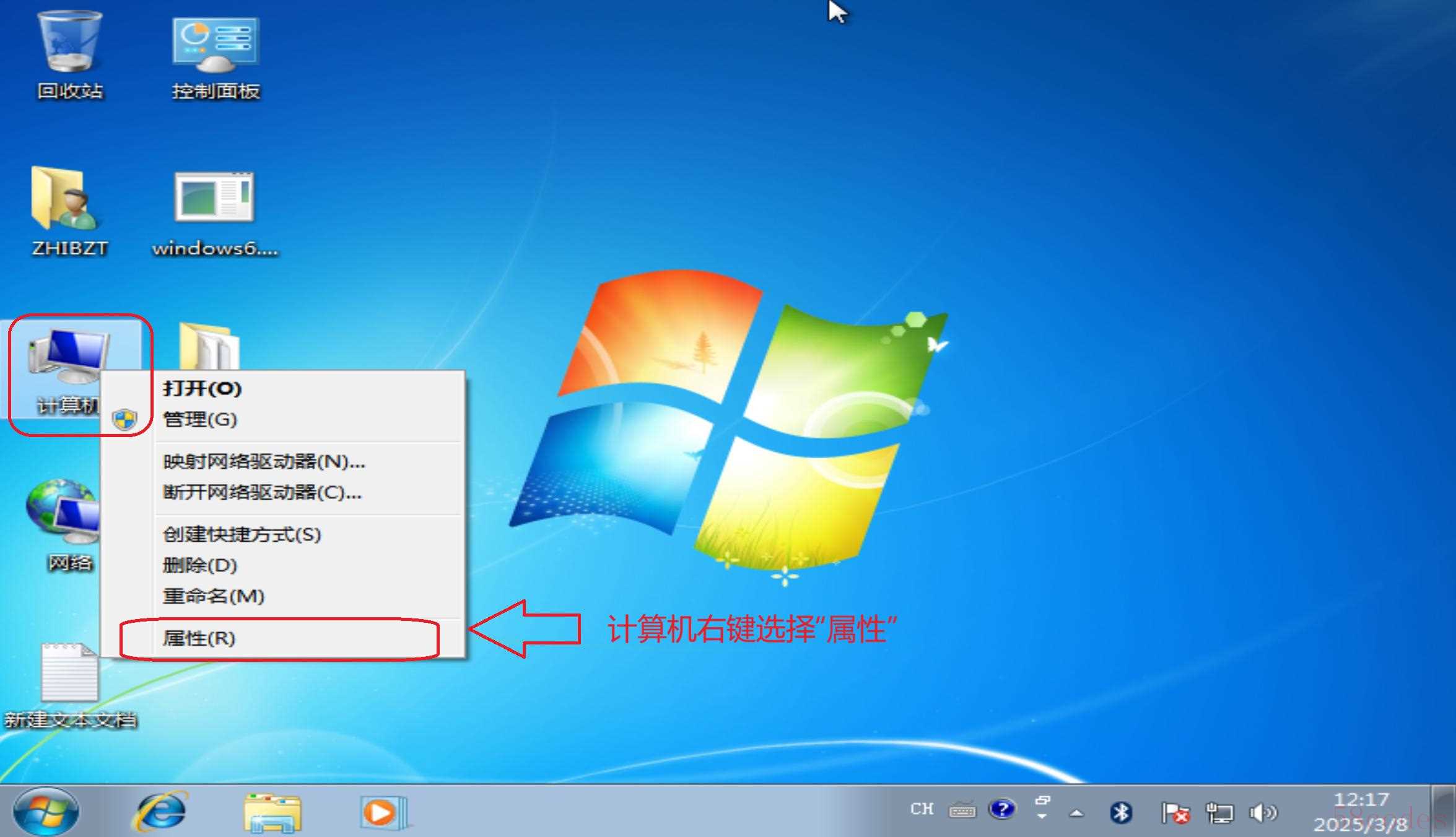
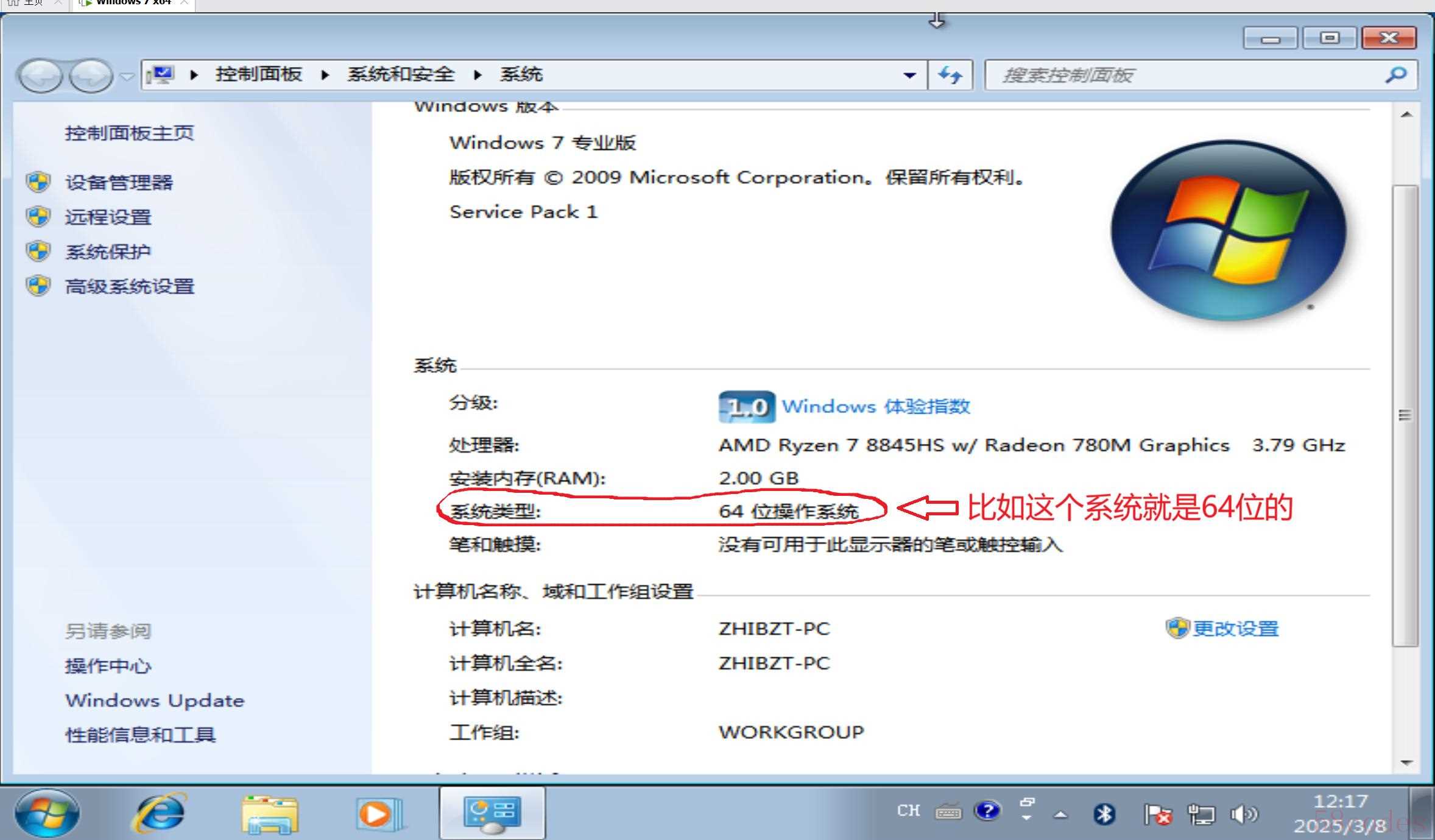
傻傻分不清的宝子们无需担忧,通常在联网下载驱动之时,系统的版本会自动被识别。然而,对于那些准备下载驱动后进行离线安装的朋友们,务必要留意系统是 32 位还是 64 位的版本。
️情况二:驱动装了但用不了
试试这 3 个小技巧:
- 重启大法好!先关打印机再关电脑,等 30 秒后重新开机
- 检查连接线:USB 接口换个口插,无线打印机重新连 WiFi
- 打开「设备管理器」→ 找到打印机设备 → 右键选【更新驱动】
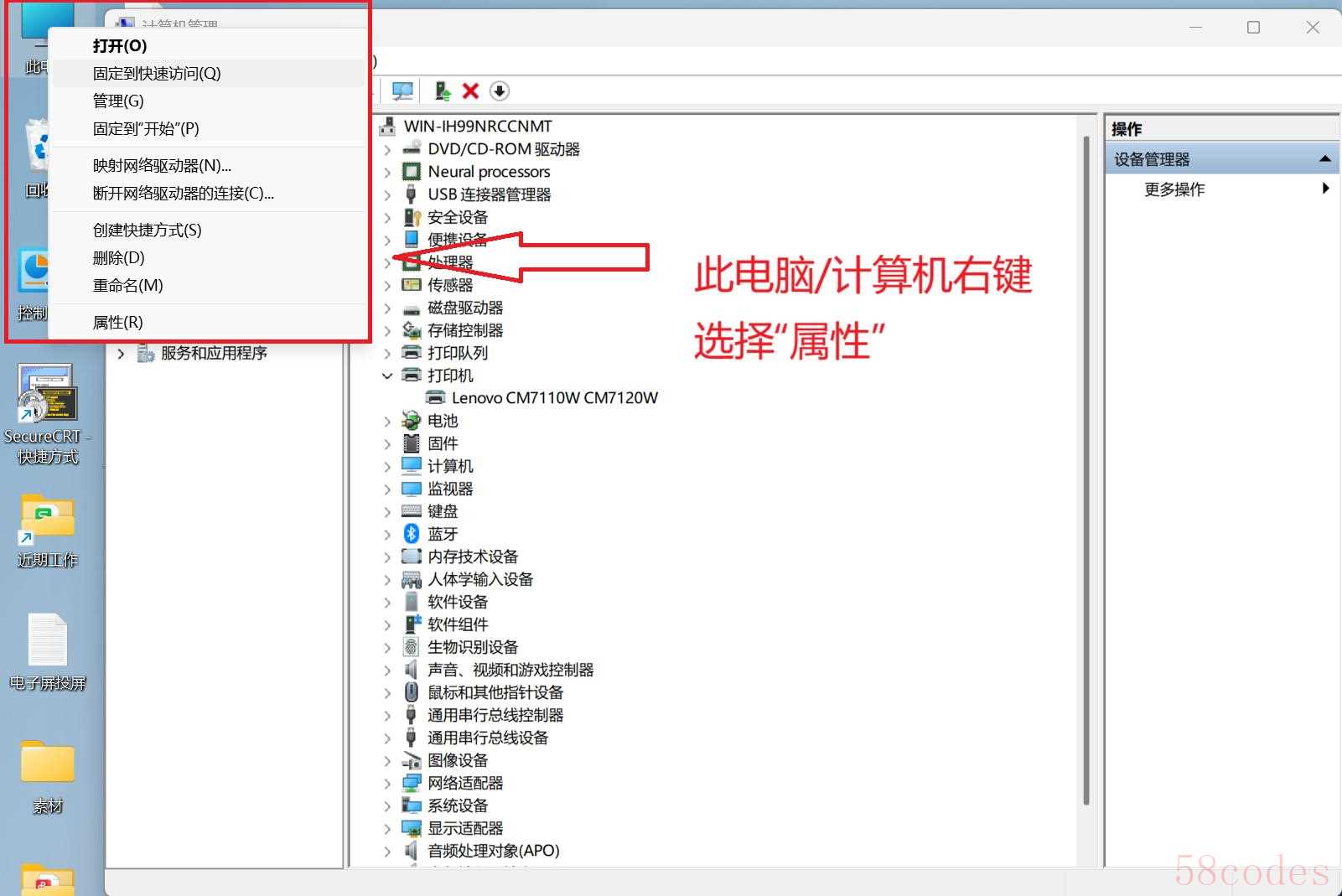
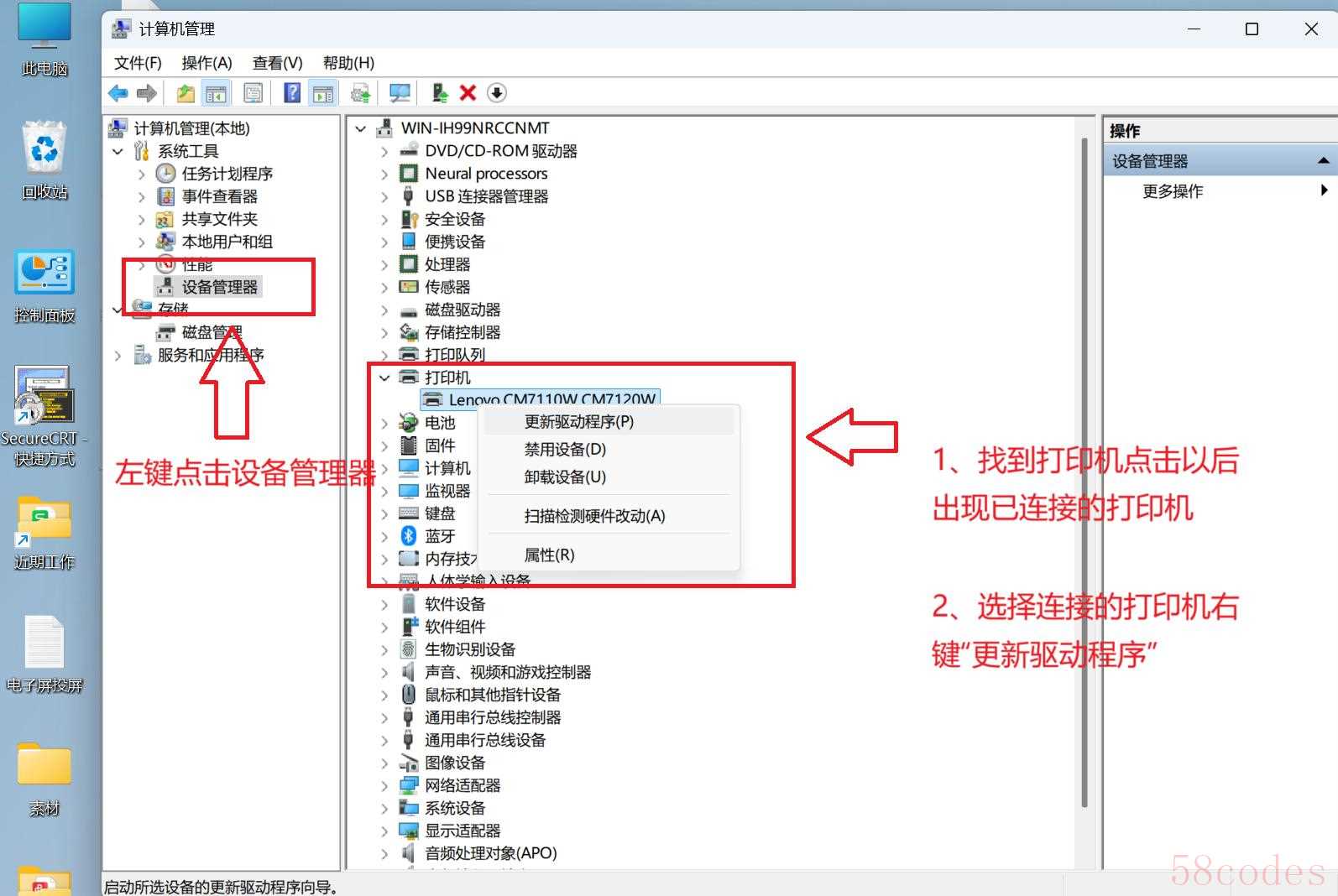
懒人神器:驱动精灵:https://drivergenius.com/
- 官网下载安装(认准带官网标的,参考上方链接)
- 打开后点【驱动管理】→ 扫描检测
- 勾选打印机驱动 → 点【一键安装】

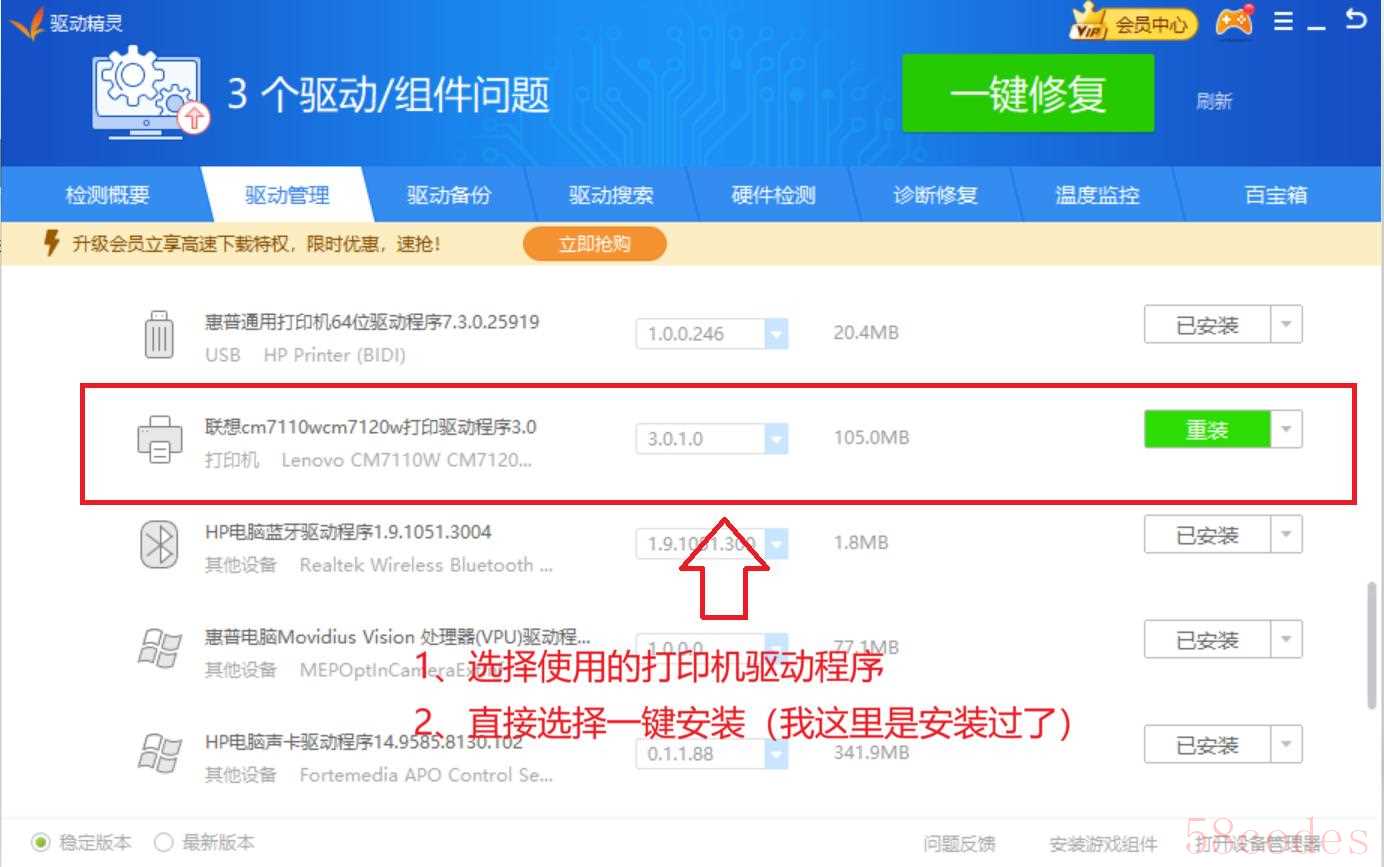
⚠️ 杀毒软件可能会拦截,安装时暂时关闭哦!
最好还是卸载此打印机驱动后,重新在官网重新下载驱动并进行安装。
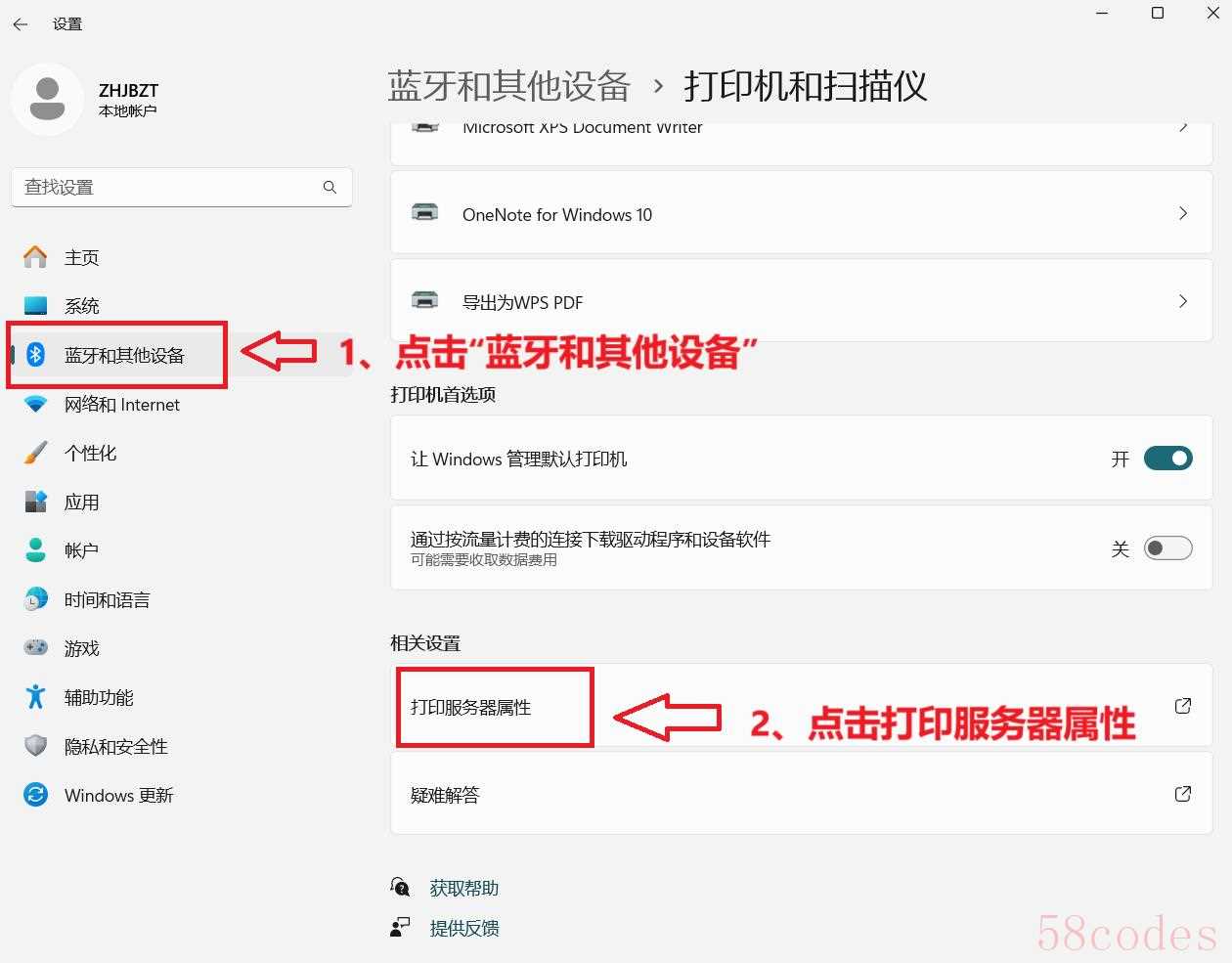
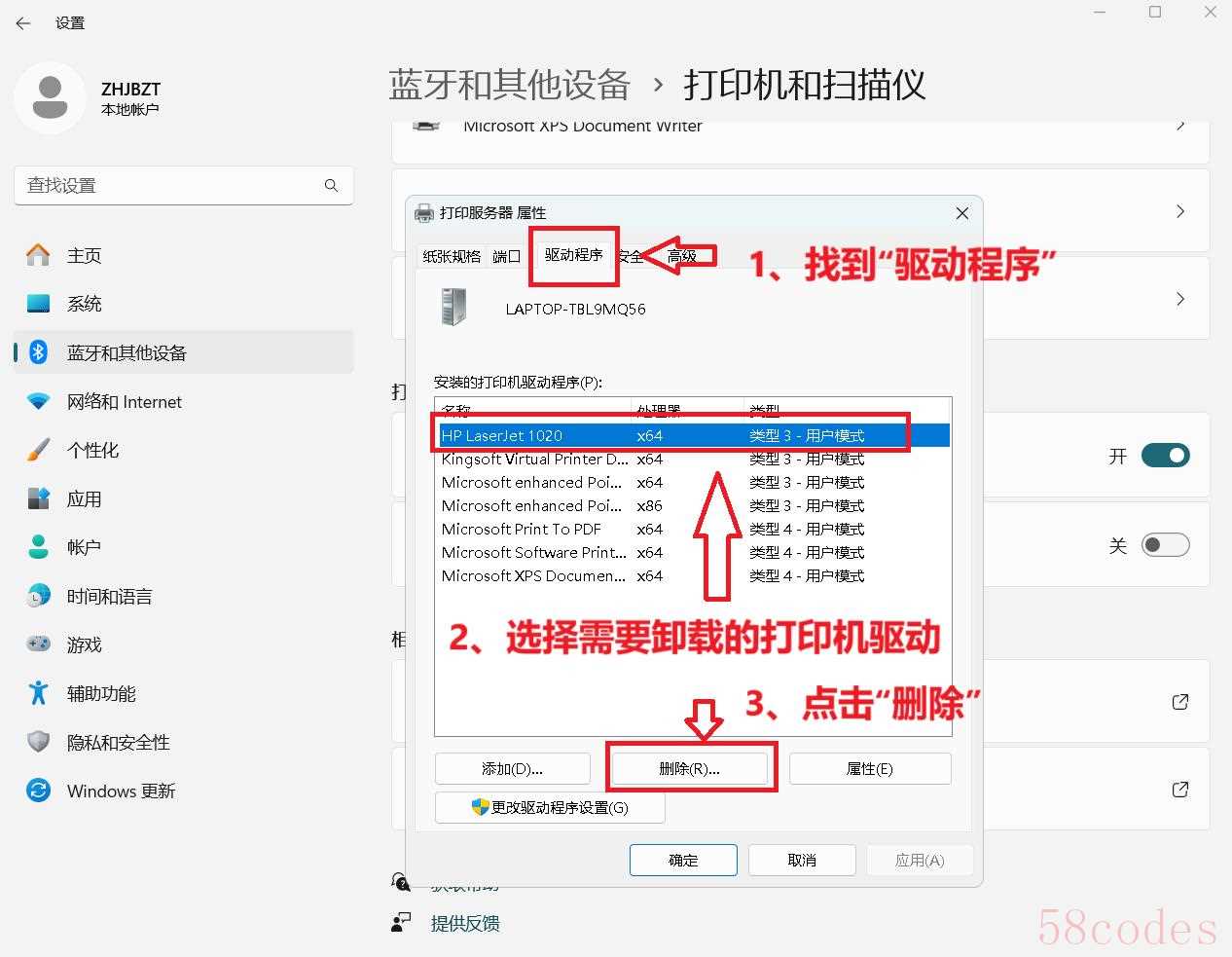
进阶操作:服务没启动
- WIN+R输入「服务」打开

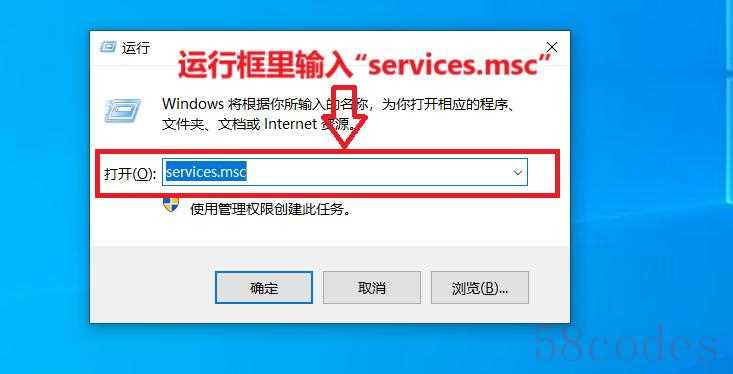
- 找到「Printer Spooler」服务
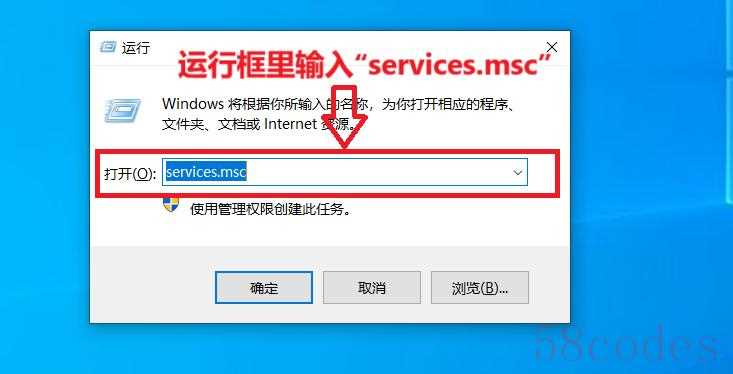
- 右键选【启动】,并设为【自动】
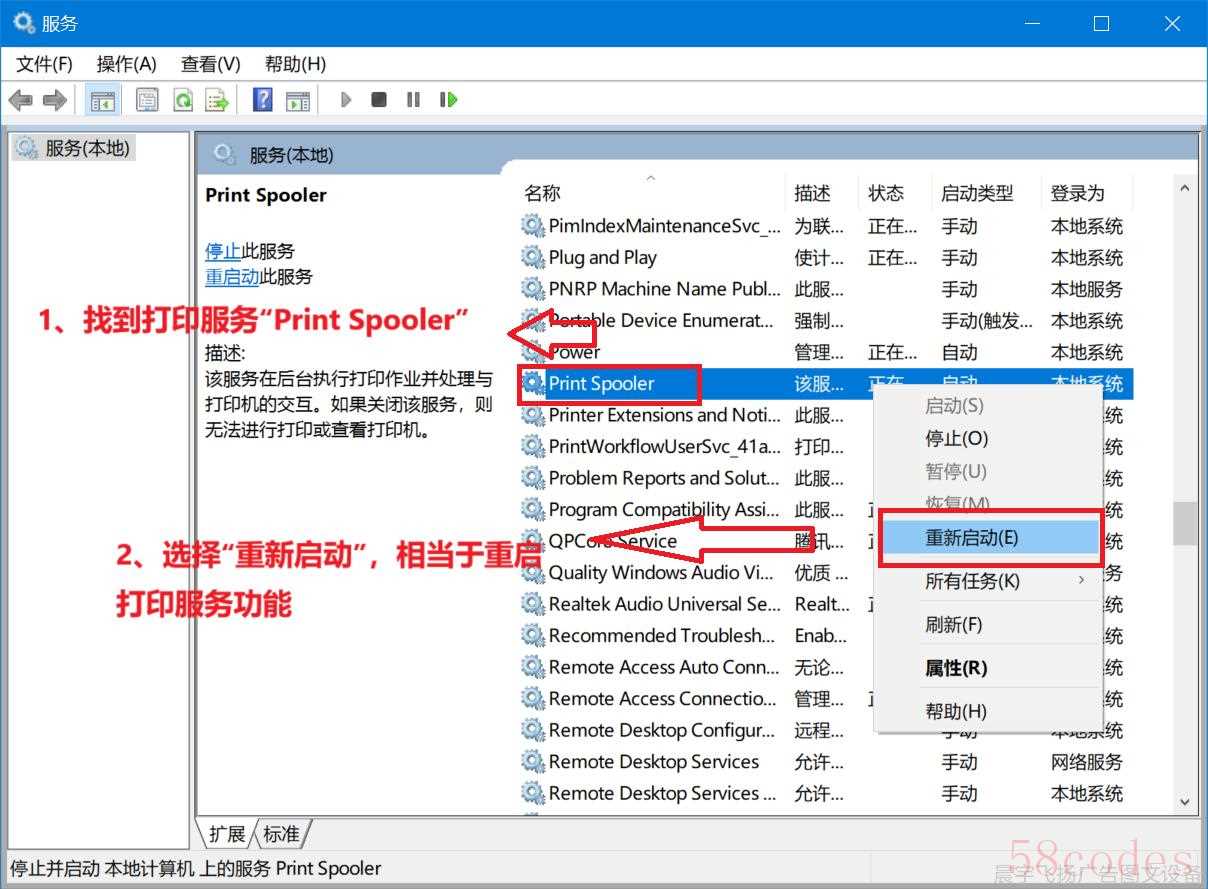
✅测试打印:
安装完成后,右键打印机选【打印测试页】
如果成功出纸,恭喜你!
没反应的话,检查下墨盒 / 纸张状态哦~
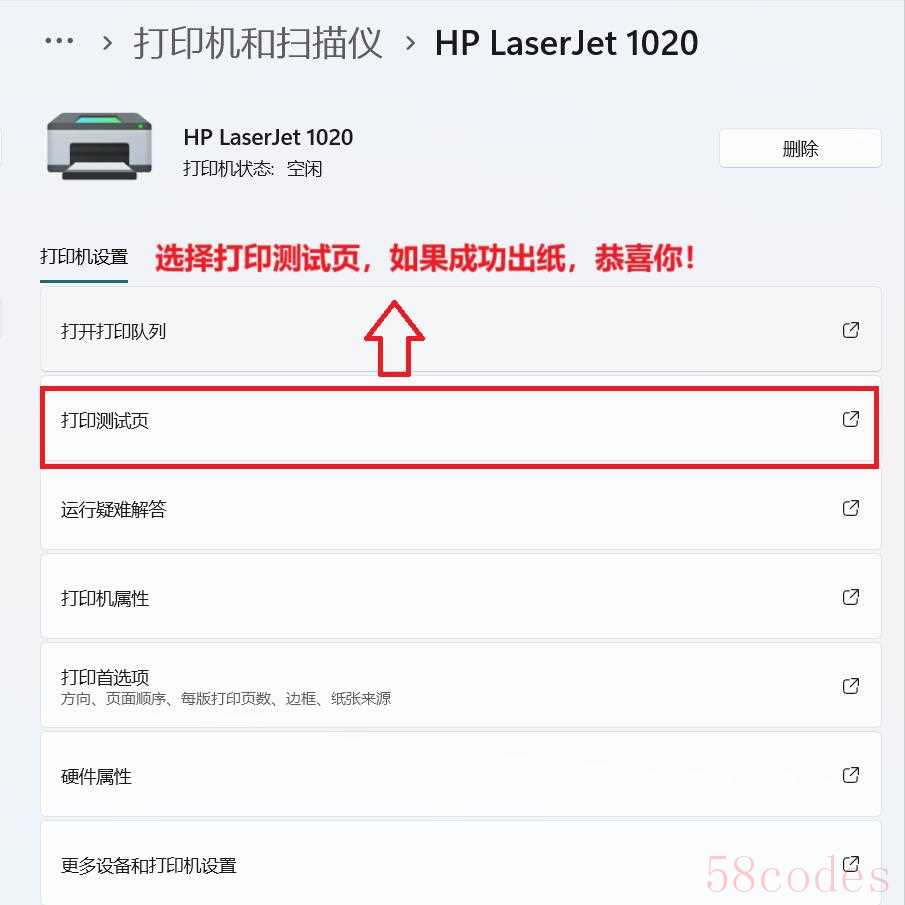
常见 Q&A:
Q:官网找不到驱动?
A:试试搜索「通用驱动」或联系客服
Q:无线打印机连不上?
A:手机连同一个 WiFi,用品牌 APP 直连更方便
✨小贴士:
新电脑记得先装驱动再插打印机
驱动安装包建议保存到 U 盘备用

 微信扫一扫打赏
微信扫一扫打赏
 支付宝扫一扫打赏
支付宝扫一扫打赏
